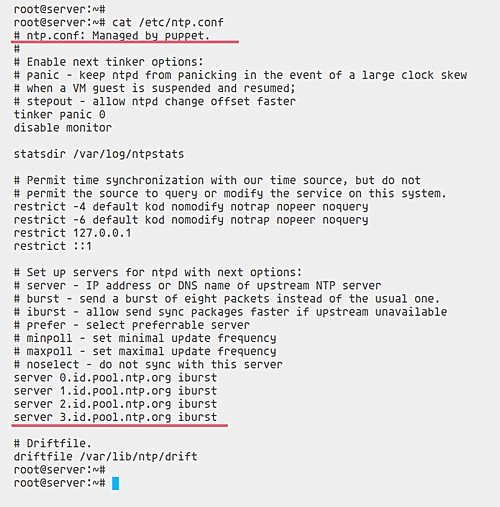The Foreman adalah perangkat lunak open source untuk mengelola siklus hidup server fisik dan virtual. Ini adalah solusi manajemen server yang membantu administrator sistem untuk melakukan penyediaan dan konfigurasi server untuk orkestrasi dan pemantauan. Foreman menawarkan dukungan untuk alat penyediaan seperti Wayang, Koki, Tumpukan Garam, Ansible, dll.
Dalam panduan ini, kami akan menunjukkan kepada Anda instalasi dan konfigurasi Foreman di server Ubuntu 18.04. Kita akan menginstal Foreman menggunakan installer Puppet Foreman di Ubuntu Server 18.04.
Prasyarat
- Server Ubuntu 18.04
- Memori RAM 4/2GB
Apa yang akan kita lakukan?
- Setel FQDN
- Instal Wayang 5
- Instal Mandor
- Menyiapkan Firewall UFW
- Mengakses Dasbor Mandor
- Tambahkan Modul NTP ke Mandor
- Jalankan Agen Boneka
Langkah 1 - Siapkan FQDN
Pertama, kita perlu mengkonfigurasi FQDN (Fully Qualified Domain Name) dari server Foreman dengan mengubah nama host dan mengedit file '/etc/hosts'.
Ubah nama host sistem menggunakan perintah berikut dan ubah nama domain dengan nama Anda sendiri.
hostnamectl set-hostname server.hakase-labs.io
Sekarang edit file '/etc/hosts' menggunakan editor vim.
vim /etc/hosts
Ubah Alamat IP dan nama domain dengan milik Anda dan rekatkan ke dalamnya.
10.9.9.20 server.hakase-labs.io server
Simpan dan tutup file.
Sekarang jalankan perintah berikut dan pastikan Anda mendapatkan alamat IP dari server FQDN.
ping $(hostname -f) -c 3
Langkah 2 - Tambahkan Repositori Boneka
Untuk panduan ini, kita perlu menambahkan repositori boneka untuk menginstal paket Wayang ke sistem Ubuntu. Karena kita ingin menginstal Mandor secara otomatis menggunakan script installer modul boneka yang disediakan oleh Mandor.
Instal paket ca-certificate dan unduh paket repositori Wayang.
sudo apt install ca-certificates -y
cd /tmp && wget https://apt.puppetlabs.com/puppet5-release-bionic.deb
Sekarang tambahkan repositori boneka menggunakan perintah berikut.
sudo dpkg -i /tmp/puppet5-release-bionic.deb
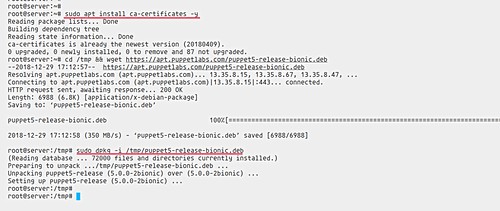
Langkah 3 - Instal Mandor
Untuk menginstal Mandor ke sistem, kita harus menambahkan repositori mandor.
Tambahkan repositori Foreman dengan menjalankan perintah berikut.
echo "deb http://deb.theforeman.org/ bionic 1.20" | sudo tee /etc/apt/sources.list.d/foreman.list
echo "deb http://deb.theforeman.org/ plugins 1.20" | sudo tee -a /etc/apt/sources.list.d/foreman.list
Sekarang tambahkan kunci Foreman.
wget -q https://deb.theforeman.org/pubkey.gpg -O- | sudo apt-key add -
Setelah itu, perbarui repositori ubuntu dan instal paket 'mandor-installer' menggunakan perintah berikut.
sudo apt update
sudo apt install foreman-installer -y
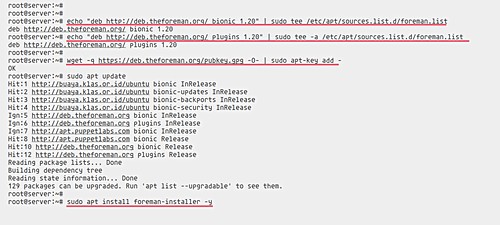
Sekarang paket foreman-installer telah terinstal, jalankan perintah installer di bawah ini.
sudo foreman-installer
Ketika instalasi selesai, Anda akan mendapatkan user admin dan password dashboard Foreman seperti di bawah ini.
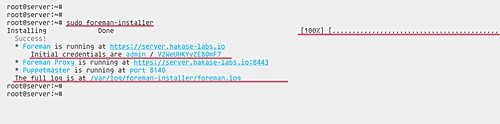
Langkah 4 - Konfigurasi Firewall UFW
Setelah instalasi mandor, kita perlu membuka beberapa port yang dibutuhkan oleh mandor.
Jalankan semua perintah ufw berikut di bawah ini.
ufw allow http
ufw allow https
ufw allow ssh
ufw allow 69/udp
ufw allow 8140/tcp
Setelah itu, mulai dan aktifkan layanan firewall ufw.
ufw enable
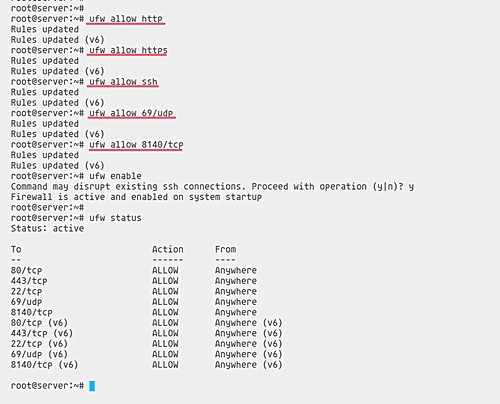
Langkah 5 - Akses Dasbor Foreman
Sekarang buka browser web Anda dan ketik IP server mandor atau nama domain di bilah alamat, dalam kasus saya 'https://server.hakase-labs.io/ '.
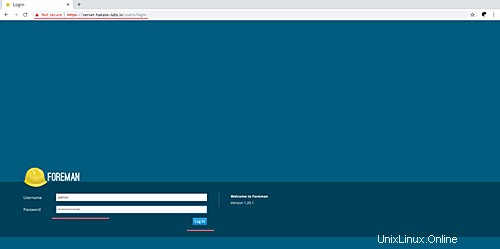
Dan Anda akan mendapatkan Halaman Login Foreman.
Login dengan user 'admin' dan password yang diberikan di atas, dan Anda akan mendapatkan Dashboard Foreman.
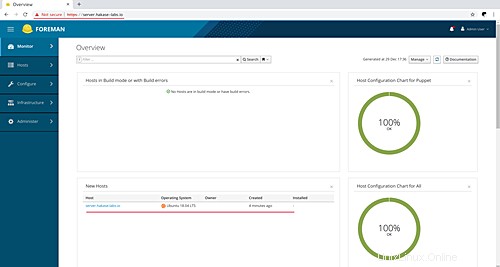
Langkah 6 - Tambahkan Modul NTP ke Foreman
Modul NTP dibutuhkan oleh dalang untuk menjaga ketepatan waktu. Dan kami akan menggunakan Foreman untuk mengelola layanan NTP pada host Foreman (yang juga sebagai dalang).
- Instal Modul Wayang untuk mengelola NTP
Instal modul boneka untuk mengelola layanan NTP ke host mandor menggunakan perintah berikut.
sudo /opt/puppetlabs/bin/puppet module install puppetlabs/ntp
Dan Anda akan mendapatkan hasil seperti di bawah ini.
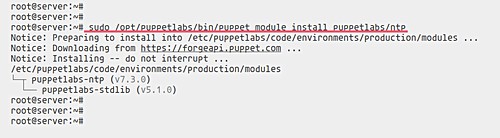
- Mengaktifkan dan Mengonfigurasi Modul Boneka NTP
Setelah instalasi modul boneka, kita perlu mengaktifkan dan mengkonfigurasi modul NTP melalui dasbor Foreman.
Masuk ke dasbor Foreman, klik menu di sebelah kiri.
Konfigurasi - Wayang - Kelas.
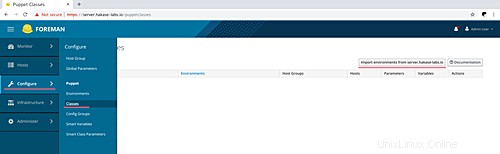
Klik tombol 'Impor Lingkungan dari server.hakase-labs.io'.
Aktifkan modul boneka NTP dengan mencentang kotak lalu klik tombol Perbarui.
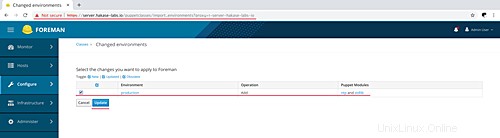
Modul boneka untuk mengelola layanan NTP telah diaktifkan.
Setelah itu, kita akan menimpa default konfigurasi server NTP menggunakan server kustom kita sendiri.
Pada halaman 'Kelas Boneka', klik modul NTP.
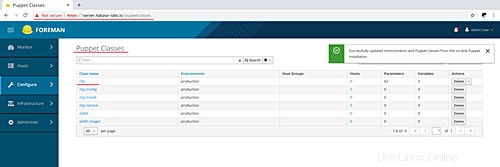
Sekarang klik tab 'Parameter Kelas Cerdas', lalu klik parameter 'Server' di sisi kiri.

Centang kotak 'Override', ubah jenis kunci menjadi 'array', lalu masukkan nilai default dengan kumpulan server NTP khusus.
["0.id.pool.ntp.org","1.id.pool.ntp.org","2.id.pool.ntp.org","3.id.pool.ntp.org"]
Klik tombol 'Kirim' di bagian bawah dan konfigurasi modul boneka NTP telah selesai.
- Konfigurasikan Host untuk menggunakan Modul Wayang
Tampilkan semua host yang tersedia pada Foreman dengan memilih menu 'Host' di sebelah kiri, lalu klik 'All Hosts'.
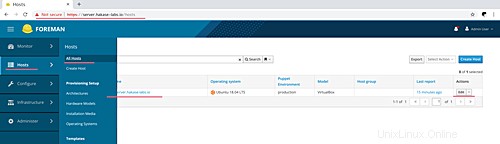
Setelah itu, pilih host yang ingin diterapkan modul boneka NTP dan klik tombol 'Edit'.
Klik pada tab Kelas Wayang dan Anda akan mendapatkan semua modul boneka yang tersedia di Mandor. Di bawah Kelas yang Tersedia, perluas modul kelas NTP dan klik tanda plus di sebelah "ntp".
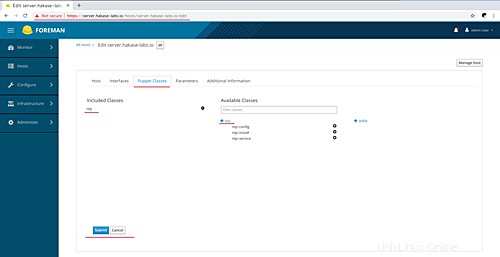
Sekarang klik tombol 'Kirim' dan modul boneka untuk mengelola server NTP telah ditambahkan ke server Master Wayang Mandor.
Langkah 7 - Jalankan Agen Boneka
Masuk ke server Foreman dan jalankan perintah boneka berikut di bawah ini.
sudo /opt/puppetlabs/bin/puppet agent --test
Dan Anda akan mendapatkan hasil seperti di bawah ini.
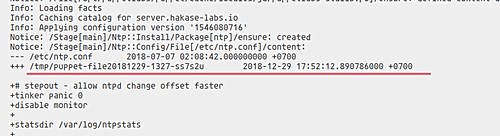
Server akan secara otomatis menginstal dan mengonfigurasi layanan NTP menggunakan konfigurasi khusus kami.
Setelah selesai, periksa file konfigurasi '/etc/ntp.conf'.
cat /etc/ntp.conf
Pastikan Anda mendapatkan konfigurasi NTP yang dikelola oleh boneka menggunakan kumpulan server khusus yang sudah ditentukan di dasbor Foreman.